在之前介绍pyqtgraph的文章中,我们都是一次性的获取数据并将其绘制为图形。然而在很多场景中,我们都需要对实时的数据进行图形化展示,比如:股票的实时行情、仪器设备的实时状态等,这时候就需要对数据进行实时的更新和绘制。
今天我们就来介绍一下在pyqtgraph中根据实时数据更新绘制图形。
今天的例子我们通过编写一个电脑cpu实时使用率助手来讲解。
一、通过python获取实时的cpu信息
在windows操作系统的电脑上,我们通过“任务管理器”可以很方便地查看到自己电脑cpu实时的使用情况,并且cpu的占用率还会通过一个实时的图形区域显示出来,如下图所示:
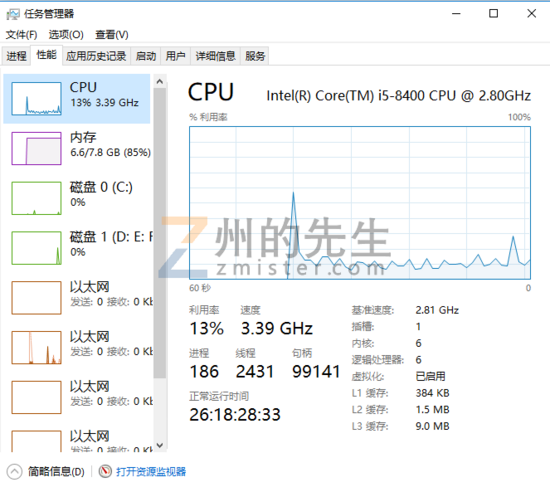
通过实时变化的cpu利用率图形,我们可以清晰地看到cpu使用情况的变化。在python中,我们也能很方便的获取到计算机cpu的实时使用率。
|
1
2
3
4
5
6
7
8
9
|
# coding:utf-8# @文件: 1.py# @创建者:州的先生# #日期:2019/5/12# 博客地址:https://zmister.com import psutilcpu = "cpu:%0.2f" % psutil.cpu_percent(interval=1) + "%"print(cpu) |
通过运行上述代码,我们就能获取到此时电脑cpu的使用率。通过将其改进一下,加入循环和时间间隔,我们就可以持续获得当前电脑cpu的使用率,如下代码所示:
|
1
2
3
4
5
6
7
8
9
10
11
12
13
14
15
16
17
18
19
20
21
22
23
24
|
# coding:utf-8# @文件: 1.py# @创建者:州的先生# #日期:2019/5/12# 博客地址:zmister.com import psutilimport time def get_cpu_info(): cpu = "cpu:%0.2f" % psutil.cpu_percent(interval=1) + "%" return cpu def main(): while true: info = get_cpu_info() print(info) time.sleep(1) if __name__ == "__main__": main() |
运行上述代码,我们将每隔1秒获取到实时的cpu使用率数据,这将是我们图形界面程序的数据来源。
二、使用pyqt5创建一个图形界面
有了数据来源之后,我们来创建一个图形界面,这个图形界面由一个widget包裹着一个plotwidget,图形界面的核心就是一个ptqtgraph的图形部件。其代码如下所示:
|
1
2
3
4
5
6
7
8
9
10
11
12
13
14
15
16
17
18
19
20
21
22
23
24
25
26
27
28
29
30
31
32
33
34
35
36
37
38
39
40
41
42
43
|
# coding:utf-8# @文件: 1.py# @创建者:州的先生# #日期:2019/5/12# 博客地址:zmister.com from pyqt5 import qtwidgets,qtcore,qtguiimport tushare as tsimport pyqtgraph as pgimport sysimport datetimeimport tracebackimport numpy as np class mainui(qtwidgets.qmainwindow): def __init__(self): super().__init__() self.setwindowtitle("cpu使用率监控 - 州的先生https://zmister.com") self.main_widget = qtwidgets.qwidget() # 创建一个主部件 self.main_layout = qtwidgets.qgridlayout() # 创建一个网格布局 self.main_widget.setlayout(self.main_layout) # 设置主部件的布局为网格 self.setcentralwidget(self.main_widget) # 设置窗口默认部件 self.plot_widget = qtwidgets.qwidget() # 实例化一个widget部件作为k线图部件 self.plot_layout = qtwidgets.qgridlayout() # 实例化一个网格布局层 self.plot_widget.setlayout(self.plot_layout) # 设置线图部件的布局层 self.plot_plt = pg.plotwidget() # 实例化一个绘图部件 self.plot_plt.showgrid(x=true,y=true) # 显示图形网格 self.plot_layout.addwidget(self.plot_plt) # 添加绘图部件到线图部件的网格布局层 # 将上述部件添加到布局层中 self.main_layout.addwidget(self.plot_widget, 1, 0, 3, 3) self.setcentralwidget(self.main_widget) def main(): app = qtwidgets.qapplication(sys.argv) gui = mainui() gui.show() sys.exit(app.exec_()) if __name__ == '__main__': main() |
运行上述代码,我们将会得到一个如下图所示的图形界面:

我们的cpu使用率数据将会通过图形界面中间的画布部件显示出来。
三、在pyqtgraph中实时显示cpu数据
创建好了基础的图形界面之后,我们就可以实时获取电脑cpu的使用率然后将其绘制在图形界面上了。
在之前的文章中,我们知道pyqtgraph的绘图数据主要是通过setdata()这个方法来转化为图形。我们可以设置一个定时器,每隔一个时间重新调用setdata()方法对图形数据进行设置,就能够实现实时的数据可视化呈现。下面我们通过代码演示一下:
|
1
2
3
4
5
6
7
8
9
10
11
12
13
14
15
16
17
18
19
20
21
22
23
24
25
26
27
28
29
30
31
32
33
34
35
36
37
38
39
40
41
42
43
44
45
46
47
48
49
50
51
52
53
54
|
from pyqt5 import qtwidgets,qtcore,qtguiimport pyqtgraph as pgimport sysimport tracebackimport psutil class mainui(qtwidgets.qmainwindow): def __init__(self): super().__init__() self.setwindowtitle("cpu使用率监控 - 州的先生https://zmister.com") self.main_widget = qtwidgets.qwidget() # 创建一个主部件 self.main_layout = qtwidgets.qgridlayout() # 创建一个网格布局 self.main_widget.setlayout(self.main_layout) # 设置主部件的布局为网格 self.setcentralwidget(self.main_widget) # 设置窗口默认部件 self.plot_widget = qtwidgets.qwidget() # 实例化一个widget部件作为k线图部件 self.plot_layout = qtwidgets.qgridlayout() # 实例化一个网格布局层 self.plot_widget.setlayout(self.plot_layout) # 设置k线图部件的布局层 self.plot_plt = pg.plotwidget() # 实例化一个绘图部件 self.plot_plt.showgrid(x=true,y=true) # 显示图形网格 self.plot_layout.addwidget(self.plot_plt) # 添加绘图部件到k线图部件的网格布局层 # 将上述部件添加到布局层中 self.main_layout.addwidget(self.plot_widget, 1, 0, 3, 3) self.setcentralwidget(self.main_widget) self.plot_plt.setyrange(max=100,min=0) self.data_list = [] self.timer_start() # 启动定时器 时间间隔秒 def timer_start(self): self.timer = qtcore.qtimer(self) self.timer.timeout.connect(self.get_cpu_info) self.timer.start(1000) # 获取cpu使用率 def get_cpu_info(self): try: cpu = "%0.2f" % psutil.cpu_percent(interval=1) self.data_list.append(float(cpu)) print(float(cpu)) self.plot_plt.plot().setdata(self.data_list,pen='g') except exception as e: print(traceback.print_exc()) def main(): app = qtwidgets.qapplication(sys.argv) gui = mainui() gui.show() sys.exit(app.exec_()) if __name__ == '__main__': main() |
在上述代码中,我们定义了一个1秒钟的计时器,然后定义了一个数据列表data_list,获取到的cpu使用率都将添加到这个列表中,然后作为图形数据传递给pyqtgraph。
运行上述代码,我们可以得到如下动图所示的实时更新图形界面,每一秒获取到的cpu使用率数据都实时绘制为了线条:
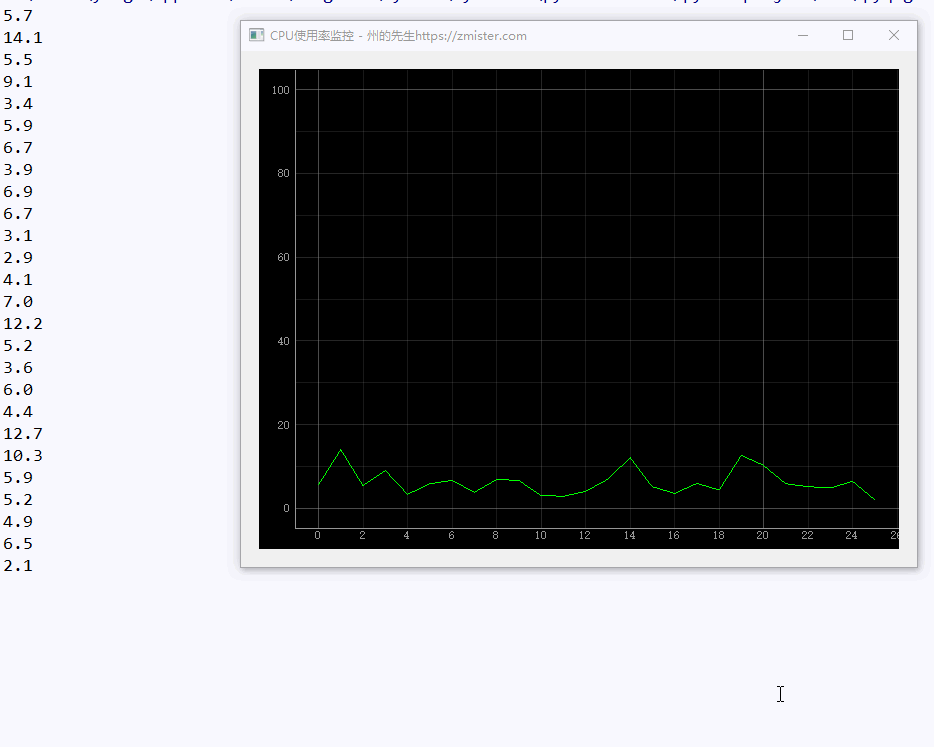
由于所有的操作都是在主线程上进行的,会导致图形界面有些许的卡顿,更加理想的做法是创建一个子线程来生成和绘制图形,在此就不作额外的演示了,大家可以自己尝试一下。
以上就是本文的全部内容,希望对大家的学习有所帮助,也希望大家多多支持服务器之家。
原文链接:https://zmister.com/archives/826.html










